Android系统iso镜像下载及安装教程

*本次以VMware 16进行演示
百度网盘链接:https://pan.baidu.com/s/1cvjKB5rpIlkoFYNd9KU0tw
提取码:87jy
来源:https://www.fosshub.com/Android-x86.html
*注 Android是基于Linux的系统,在VMware中,可选用Linux 4.x版本

1、开始安装:用↑↓键选第三个选项,回车

2、用↑↓键选第一个,回车

3、用←→键选 NO ,回车

4、用←→键选 New ,回车

5、选第一个,回车

6、回车
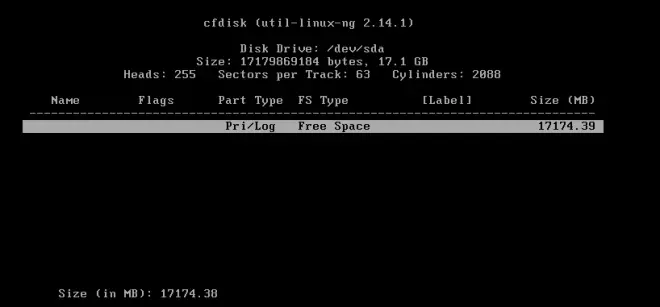
7、继续回车(*这里一定要记得回车!)

8、用←→键选 Write ,回车(*这里只能用←→键,不能用↑↓键)

9、这里输入 yes ,回车(* yes 的 s 是不显示的,输入后回车就行)



10、加载完成后,用←→键选 Quit ,回车

11、用←→键选 OK ,回车

12、用↑↓键选 ext4 ,回车

13、选 Yes ,回车

14、等待加载完后,选 Yes ,回车


15、继续选 Yes ,回车

16、等待加载完后,用↑↓键选 Reboot ,回车


17、用↑↓键选第二个,回车

18、等待加载,直到代码长时间不滚动时,按回车,此时会出现 :/android #

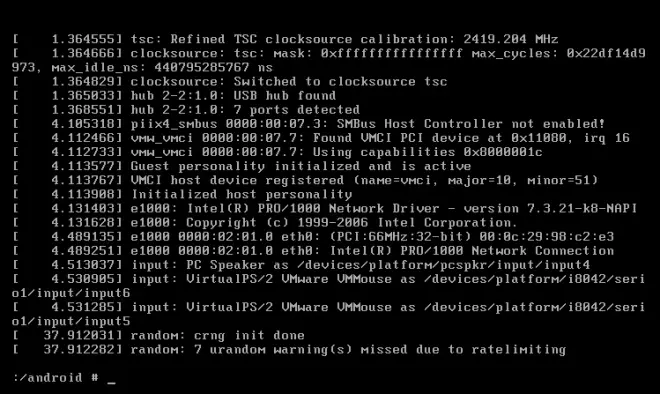
19、回车后输入 mount -o remount,rw /mnt ,回车(* -o前后都有空格,/ 前也有空格)

20、回车后接着输入 vi /mnt/grub/menu.lst ,回车(* vi后有空格)

21、接着,在第六行的 quiet 与root的中间输入 nomodeset ,输入后 按 Esc 键(* 这里的键位会混乱,不知道是什么原因,但按了其他的一些键后,又会短暂地恢复正常的键位)

22、之后输入 :wq ,回车,并重启虚拟机(*wq前记得输 : )

23、重启后,选第一个选项,回车

24、等待进入系统

25、更改语言,拉到最下,选简体中文→中国→开始




26、这里的WiFi选择跳过,点继续

27、调好时间,点下一步(*注意,这里的时间可能是错的,记得调对)

28、这里点击更多,然后点接受

29、点以后再说

30、这里推荐选第二个 Quickstep
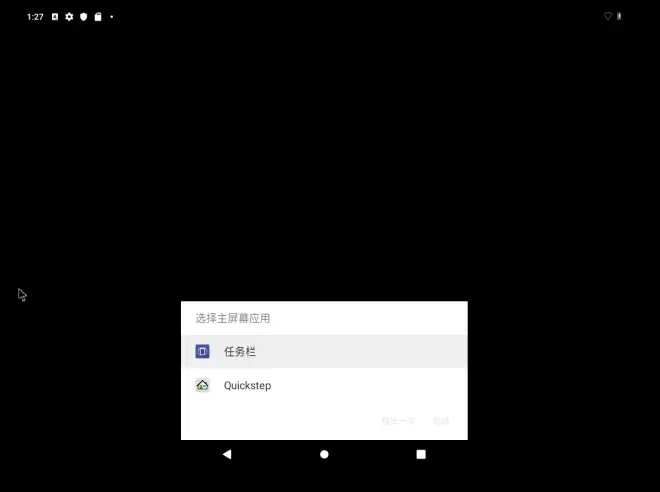
31、进入系统

*注意 以后开机时都会蹦出这个界面,直接回车就好了


